iOS 10 बाहर है और यह आपको एक बनाना चाहता हैडिवाइस जिसमें 3 डी टच है। IOS 10 में पेश किए गए बहुत सारे शॉर्टकट और सुविधाजनक नए विकल्प 3D टच से जुड़े हैं। यदि आपके डिवाइस में इसकी कमी है, तो आपको यह याद रखना होगा कि iOS 10 का उपयोग कितना आसान है। तुम भी कुछ वास्तविक सुविधाओं जैसे फ्लैश लाइट की तीव्रता सुविधा को याद कर सकते हैं। सामान्य रूप से आईओएस में एक और अजीब बात यह है कि कुछ सेटिंग्स केवल तभी दिखाई देती हैं जब आपका डिवाइस लैंडस्केप मोड में हो। IOS 10 में, एक ऐसी सुविधा सफारी में नया खोज टैब फीचर है। यह सुविधा अनिवार्य रूप से आपके सभी खुले टैब को खोजती है और जिसको आप खोज रही है उसे जल्दी से खोज लेती है। यहां इसका उपयोग कैसे किया जाता है
सुनिश्चित करें कि आपने ओरिएंटेशन लॉक को बंद कर दिया है। खोज बार देखने के लिए आपको लैंडस्केप मोड में प्रवेश करना होगा। सफारी खोलें और अपने डिवाइस को घुमाएं ताकि यह लैंडस्केप मोड में बदल जाए।
नीचे दाईं ओर टैब बटन टैप करें। पोर्ट्रेट मोड में, आप खुले टैब के माध्यम से स्वाइप कर सकते हैं। लैंडस्केप मोड में, टैब एक ग्रिड लेआउट में छोटे थंबनेल के रूप में दिखाई देते हैं। वे डेस्कटॉप ब्राउज़र पर आपके द्वारा देखे जाने वाले स्पीड डायल से मिलते जुलते हैं। सबसे ऊपर सर्च बार है।

खोज बार आपके द्वारा खोले गए टैब को खोजेगा। यह टैब्स के भीतर टेक्स्ट सर्च नहीं करेगा। जब आप उनमें से काफी संख्या में खुले होते हैं तो यह आपको एक विशेष टैब खोजने में मदद करने के लिए बनाया जाता है। बस आपके द्वारा खोली गई वेबसाइट के नाम पर टाइप करें और यह आपके लिए सही टैब खोज लेगा।
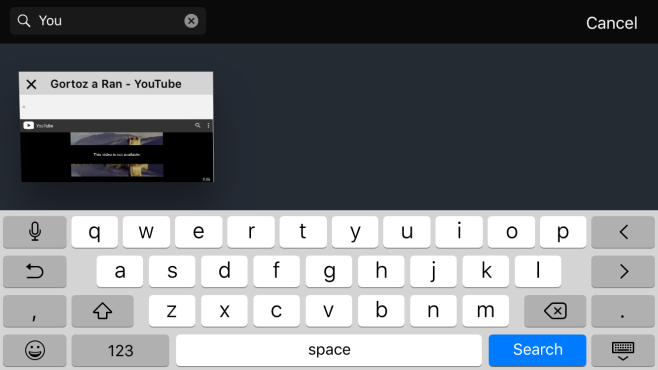
टैब खोज सुविधा या तो पेश नहीं की जाती हैIOS पर क्रोम या फ़ायरफ़ॉक्स। इसी तरह, यह फीचर क्रोम और फायरफॉक्स के डेस्कटॉप संस्करण में स्टॉक फीचर नहीं है, जबकि सफारी ने लंबे समय तक इसका समर्थन किया है।
यह कम से कम कहने के लिए उपयोगी है लगभग सभी लिंक जो आप सफारी में खुले टैप करते हैं, आपको बहुत अव्यवस्था के साथ छोड़ते हैं जो कि खोज बार आपको निपटने में मदद करता है। यह बिल्कुल अजीब है कि इसे पोर्ट्रेट मोड में एक्सेस नहीं किया जा सकता है। एक अनजान उपयोगकर्ता इसे पूरी तरह से याद कर सकता है।












टिप्पणियाँ